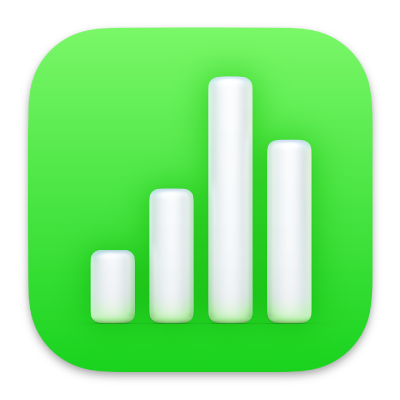
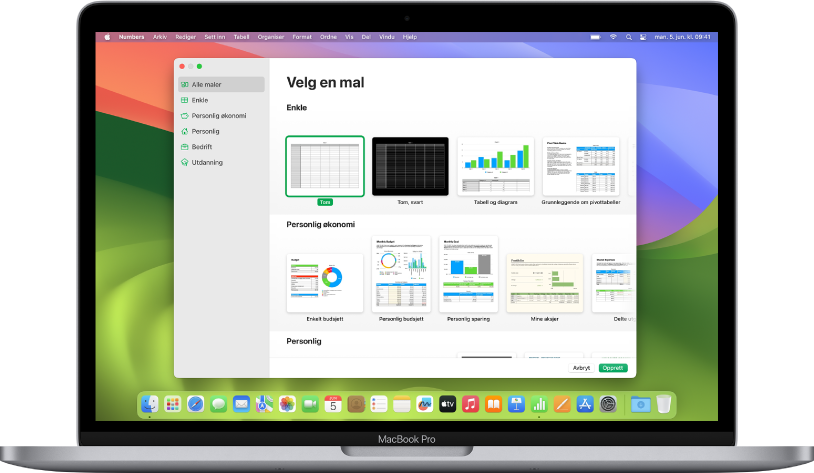
Kom i gang med en mal
Alle regneark starter med en mal – en modell du kan bruke som utgangspunkt. Erstatt diagrammer og data i malen med ditt eget innhold, og legg til nye tabeller, formler og mer.
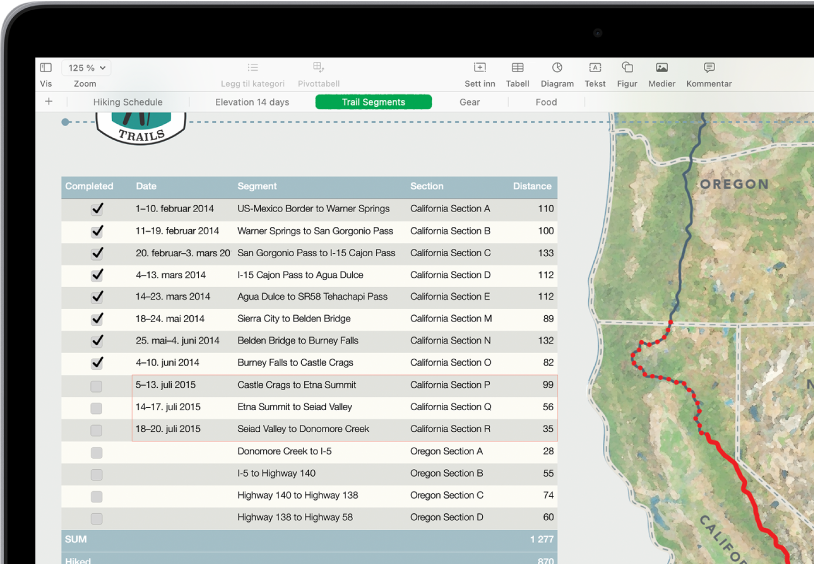
Legg til data i en tabell
Skriv inn egne data eller importer data fra en annen fil. Du kan også legge til en rekke formler, for eksempel sum eller gjennomsnitt, i en hvilken som helst celle. For å organisere dataene og avdekke trender kan du blant annet bruke filter, gruppere data i kategorier og opprette pivottabeller.

Opprett et diagram
Illustrer dataene med et 2D-diagram, 3D-diagram eller et interaktivt diagram. Diagrammet blir oppdatert automatisk når du endrer dataene i tabellen.
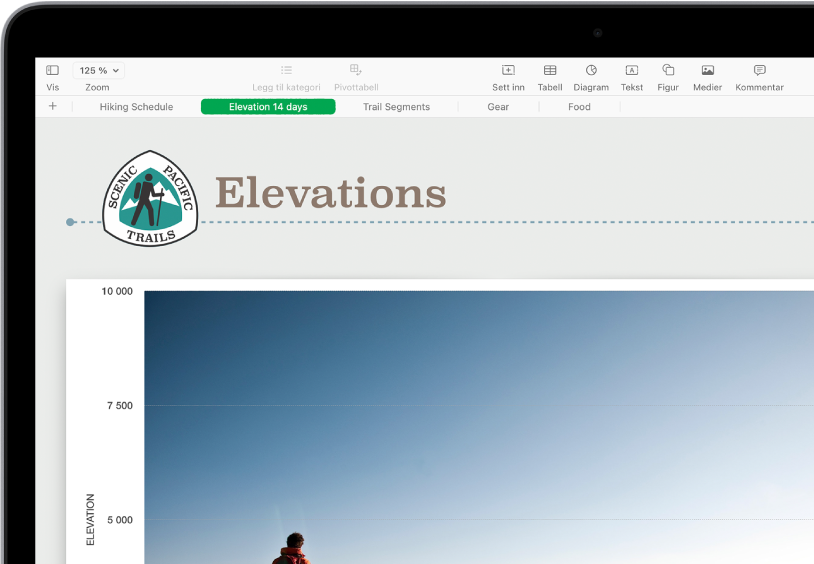
Organiser et regneark ved hjelp av ark
Organiser regnearkene dine med forskjellige ark for hver type informasjon du ønsker å spore, for eksempel inntekter, utgifter og så videre. Klikk på en fane øverst i regnearket for å bytte til arket du vil vise.
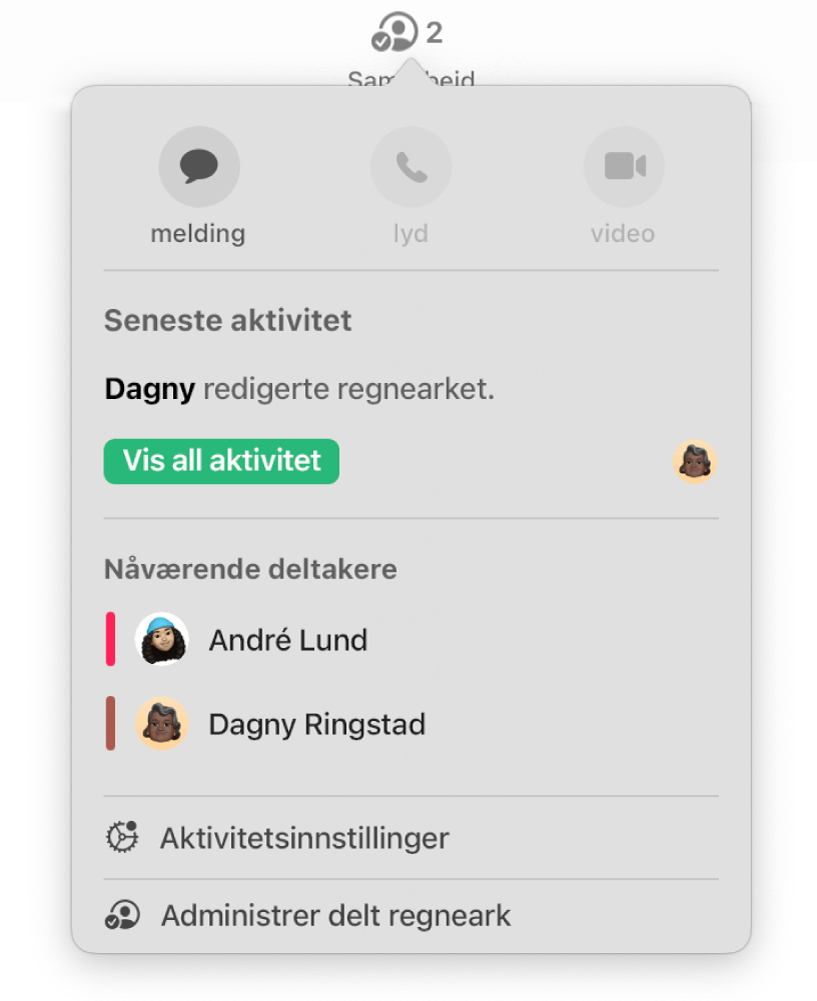
Samarbeid i sanntid
Inviter andre til å samarbeide med deg i regnearket. Alle du inviterer, kan se endringer mens de utføres, men du kontrollerer hvem som kan redigere eller kun se regnearket.
Denne veiledningen hjelper deg med å komme i gang med å bruke Numbers 14.1 på Mac. (Hvis du vil se hvilken Numbers-versjon du har, velger du Numbers > Om Numbers fra Numbers-menyen øverst på skjermen.) Hvis du vil utforske Brukerveiledning for Numbers, klikker du på Innholdsfortegnelse øverst på siden eller skriver inn et ord eller uttrykk i søkefeltet. Hvis du trenger mer hjelp, kan du besøke nettstedet for Numbers-brukerstøtte.
Numbers 14.1 for Mac krever macOS 13 eller nyere. Du trenger en Apple-ID for å laste ned Numbers fra App Store. Funksjoner kan endres, og noen av dem krever tilgang til internett. Flere kostnader kan påløpe, og flere vilkår kan gjelde.
Brukerveiledning for Numbers for Mac
- Velkommen
- Nytt i Numbers 14.1
-
- Bruk iCloud med Numbers
- Importer en Excel- eller tekstfil
- Eksporter til Excel eller et annet filformat
- Reduser filstørrelsen til regnearket
- Arkiver et stort regneark som en pakkefil
- Gjenopprett en tidligere versjon av et regneark
- Flytt et regneark
- Lås et regneark
- Passordbeskytt et regneark
- Opprett og administrer tilpassede maler
- Copyright